
기기 문제를 해결하기 위해 친구나 친척으로부터 전화를 받지 않은 사람은 누구입니까? iPhone에서 앱을 다운로드하는 방법부터 Mac을 포맷하는 방법, iPad에서 배경화면을 변경하는 방법까지. 사실은 그만큼 macOS와 같은 iOS 방식으로 설계되었습니다 매우 직관적, 운영 체제를 오랫동안 사용하면 의심이 거의 발생하지 않습니다.
그러나 의심이 생길 수 있다는 것이 사실이라면 왜 안 될까요? 이를 위해 항상 전화 통화에 의존하지 않기 위해 iDevice 또는 Mac의 화면을 공유하는 방법 큰 사과의 장치와 관련된 문제를 해결하려는 모든 사람들과 함께.
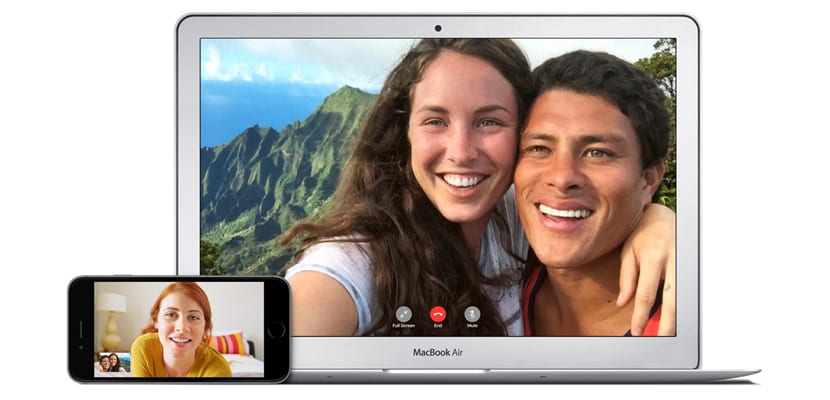
기본과 기초가 때로는 최고입니다 .FaceTime
두 개의 장치가있는 경우 다음을 통해 친구의 문제를 해결할 수 있습니다. 페이스 타임. 또한 추가 보너스로 한 손으로(또는 삼각대로) 통화할 iDevice를 잡고 다른 손으로 다른 장치에서 필요한 모든 작업을 수행할 수 있습니다.
때로는 방법을 알아야 할 필요가 있기 때문에 좋습니다. 화면뿐만 아니라 개입하는 특정 동작 예: 장치를 DFU에 넣거나 멀티터치 제스처를 통해 iPad의 멀티태스킹을 엽니다.
반면에, 그것은 그것의 단점이 있습니다 : 발신자와 수신자 모두가 좋은 인터넷 연결, 이미지가 흐릿하게 나타나기 때문에 이미지가 그다지 효과적이지 않습니다. 전송 그리고 궁극적으로 친구가 가진 문제를 해결하도록 돕지 않을 수도 있습니다.
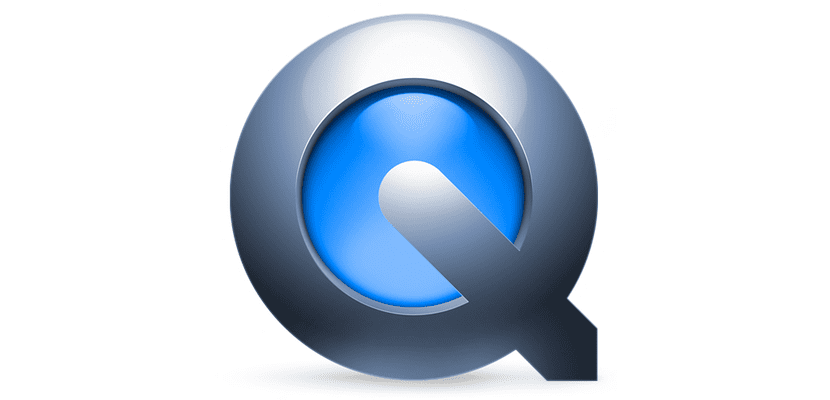
Mac과 iDevice 화면 공유
"실시간 공유"는 아니지만 가장 효과적인 도구 중 하나는 퀵타임 플레이어, Apple에서 만든 macOS에 내장된 플레이어입니다. 이 양식의 목적은 특정 문제를 해결하여 화면을 녹화할 수 있도록 하는 것입니다. 그런 다음 이미지를 보내는 두 가지 방법이 있습니다.
- 라이브 비디오 : 녹화 된 비디오를 전송하고 싶지 않은 경우 Skype 또는 TeamViewer를 통해 해당 사람과 컴퓨터 화면을 공유 할 수 있습니다.
- 비디오 보내기 : 반면에 "나중에 확인"이 되도록 화면을 공유하려는 경우 화면을 녹화하고 다른 경우에 동일한 사례에 대해 질문이 있는 경우 나중에 보낼 수 있습니다.
롯 따라야 할 단계 Quicktime을 통해 화면을 공유하는 방법은 다음과 같습니다.
- 플레이어 열기 (macOS 및 Windows와 호환 가능)
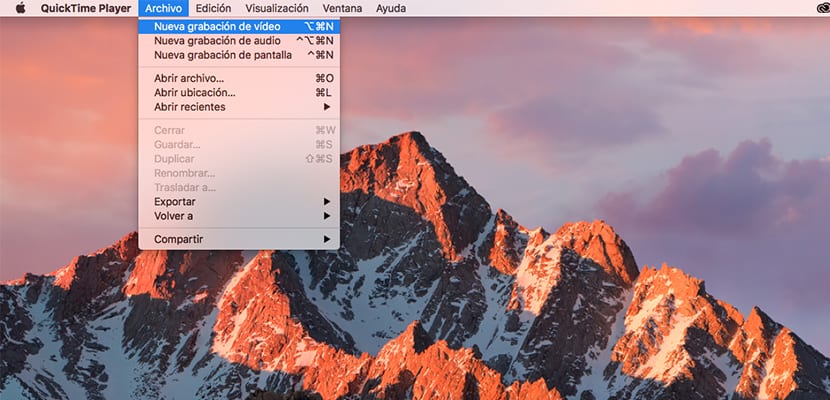
- 그런 다음 파일 메뉴로 이동하여«새 비디오 녹화»옵션을 선택합니다.

- 위에 보이는 것과 같은 창이 뜨면 빨간색 녹음 버튼 옆에 화살표가 있으니 클릭하고 iDevice가 USB를 통해 컴퓨터에 연결된 상태에서 "카메라"메뉴에서 iDevice 이름을 선택하십시오
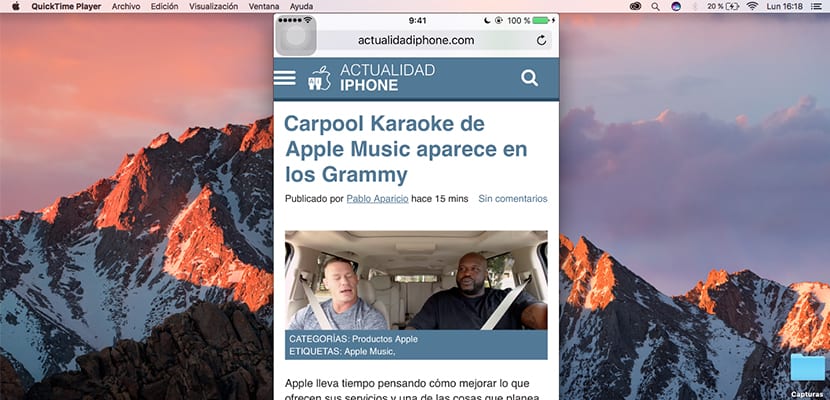
- 준비가 되면 장치 화면이 몇 초 안에 나타나는 새 화면이 나타납니다(장치 및 방향에 따라 더 좁거나 더 넓음). 녹음을 하고 싶다면 빨간 버튼을 클릭하기만 하면 되고 나중에 완료되면 컴퓨터에 녹음을 저장하면 됩니다.

Mac 화면을 다른 Mac으로 전송
옵션이 하나 더 있습니다. 친구나 친척에게 문제가 있거나 Mac과 관련된 질문이 있고 본인도 질문이 있다면 운이 좋은 것입니다. 왜냐하면? Apple에는 다음과 같은 도구가 포함되어 있기 때문입니다. 화면 공유 ó 화면 공유 Mac의 화면을 공유 할 수 있습니다.
이 도구를 사용하기위한 전제 조건은 다음과 같습니다.
- 섹션에서 화면 공유 권한을 활성화하십시오. 몫 안에 시스템 환경 설정
- Mac과 연결된 유효한 Apple ID가 있어야합니다.
동의를 수락하고 ID를 컴퓨터에 연결하면 Spotlight에서 검색하여 애플리케이션을 열 차례입니다. 다음과 같은 이미지가 표시됩니다.
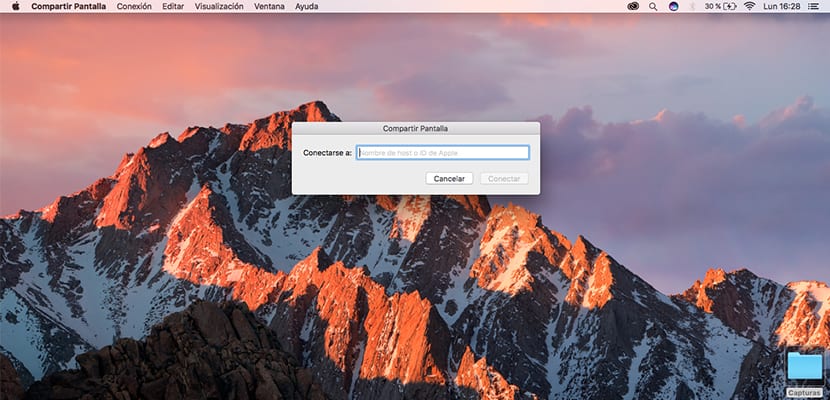
화면을 공유하려는 사람의 Apple ID를 입력해야 합니다. 즉시 해당 ID에 해당하는 사용자 macOS 알림 센터에서 경고를 받게됩니다. 화면 공유 요청을 수락하거나 거부 할 수 있습니다.
수락하면 두 가지 옵션이 있습니다.
- 완벽한 제어 : 화면을 공유하는 사람이 원격으로 제어 할 수 있습니다.
- 그냥 관찰하십시오 : 화면을 공유 한 사용자 만 볼 수 있습니다.
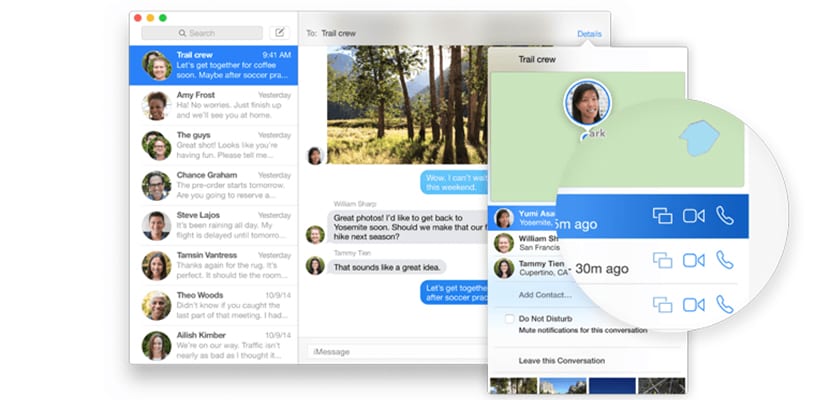
마지막으로 활성화하는 훨씬 더 쉬운 방법이 있습니다. 화면 공유 : ~의 수단으로 메시지. 이 줄 위의 이미지에서 볼 수 있듯이 연락처와 연결된 특정 Apple ID가 있는 경우 앞서 언급한 프로세스를 더 빠르고 쉽게 활성화할 수 있습니다.
